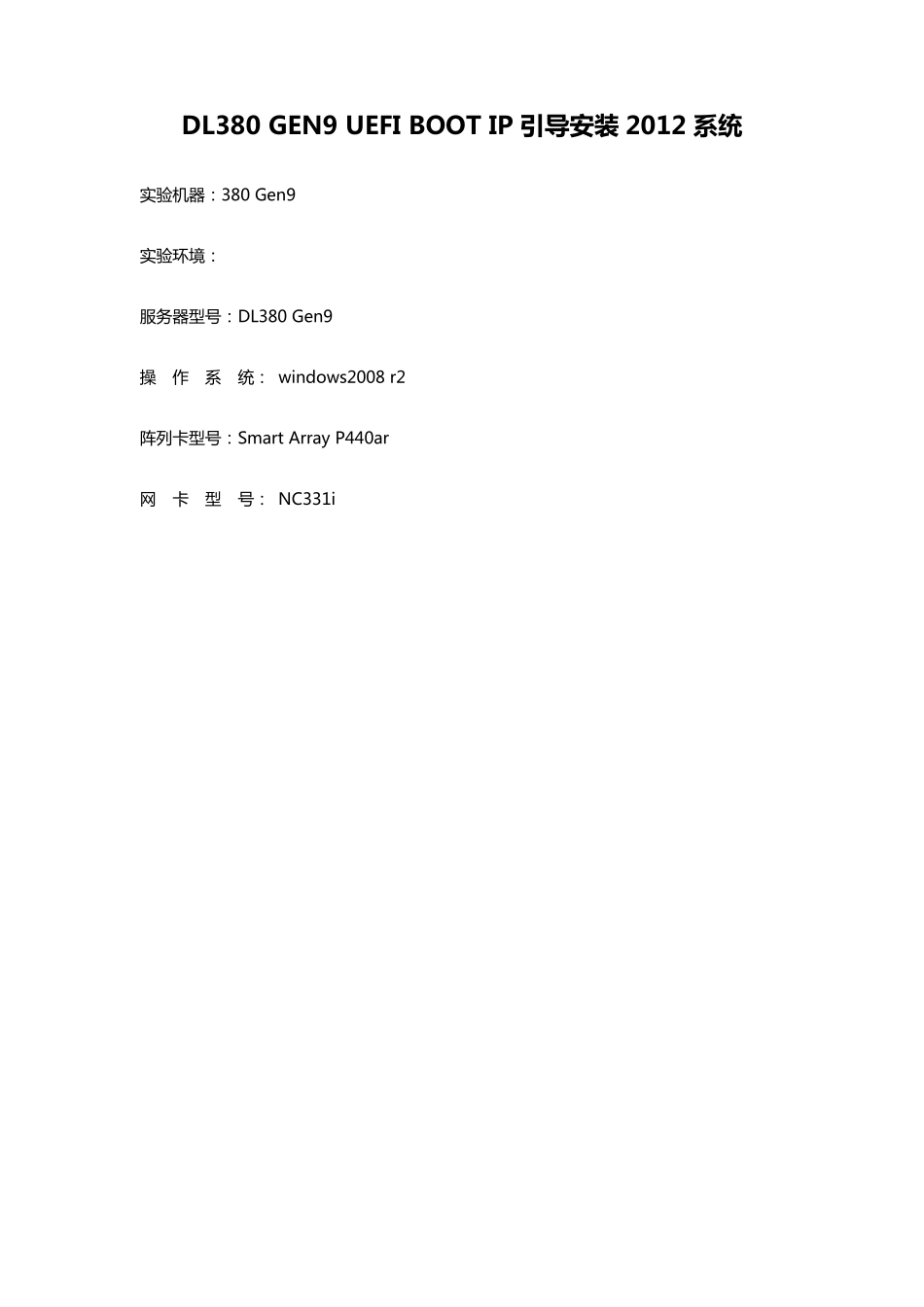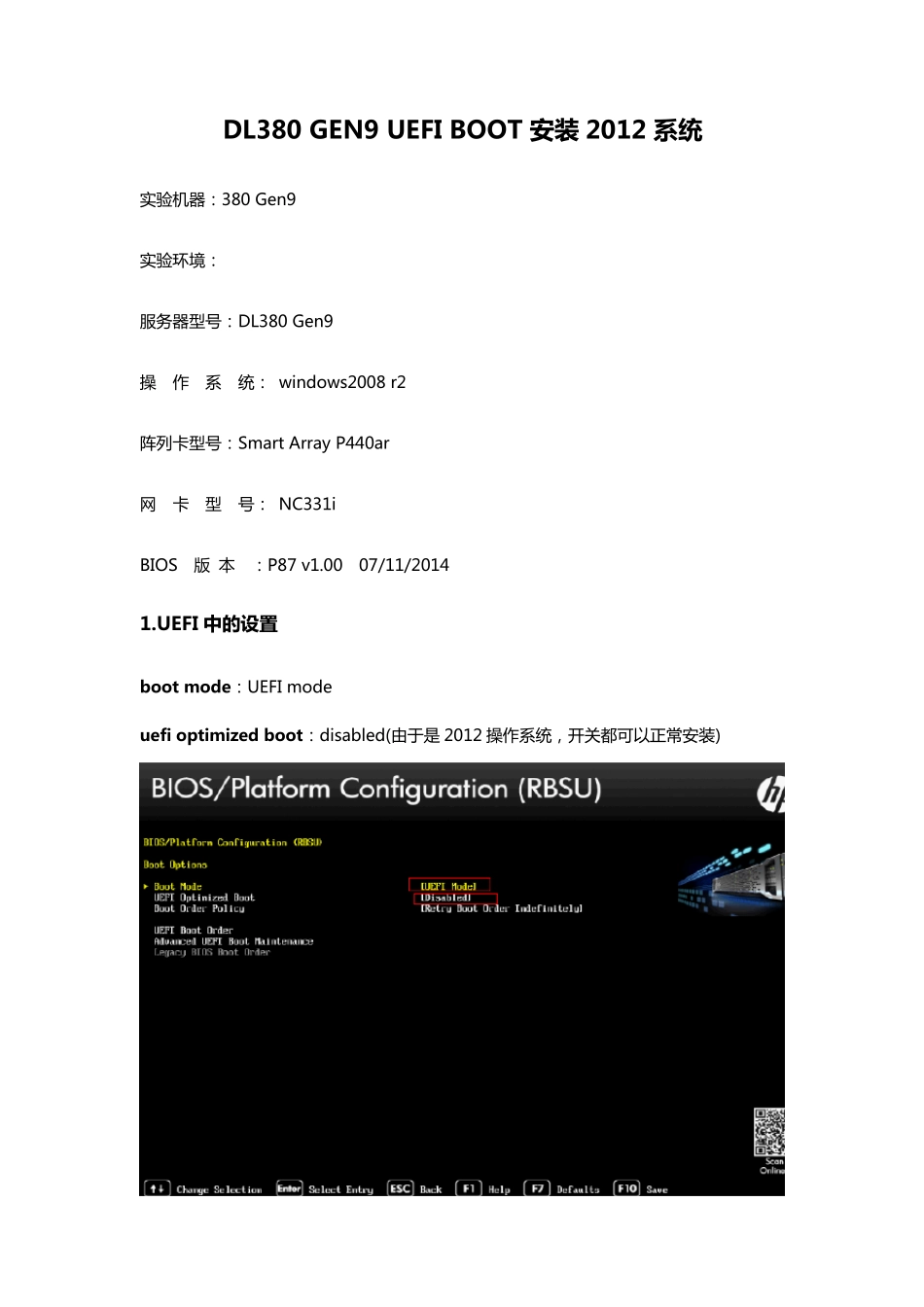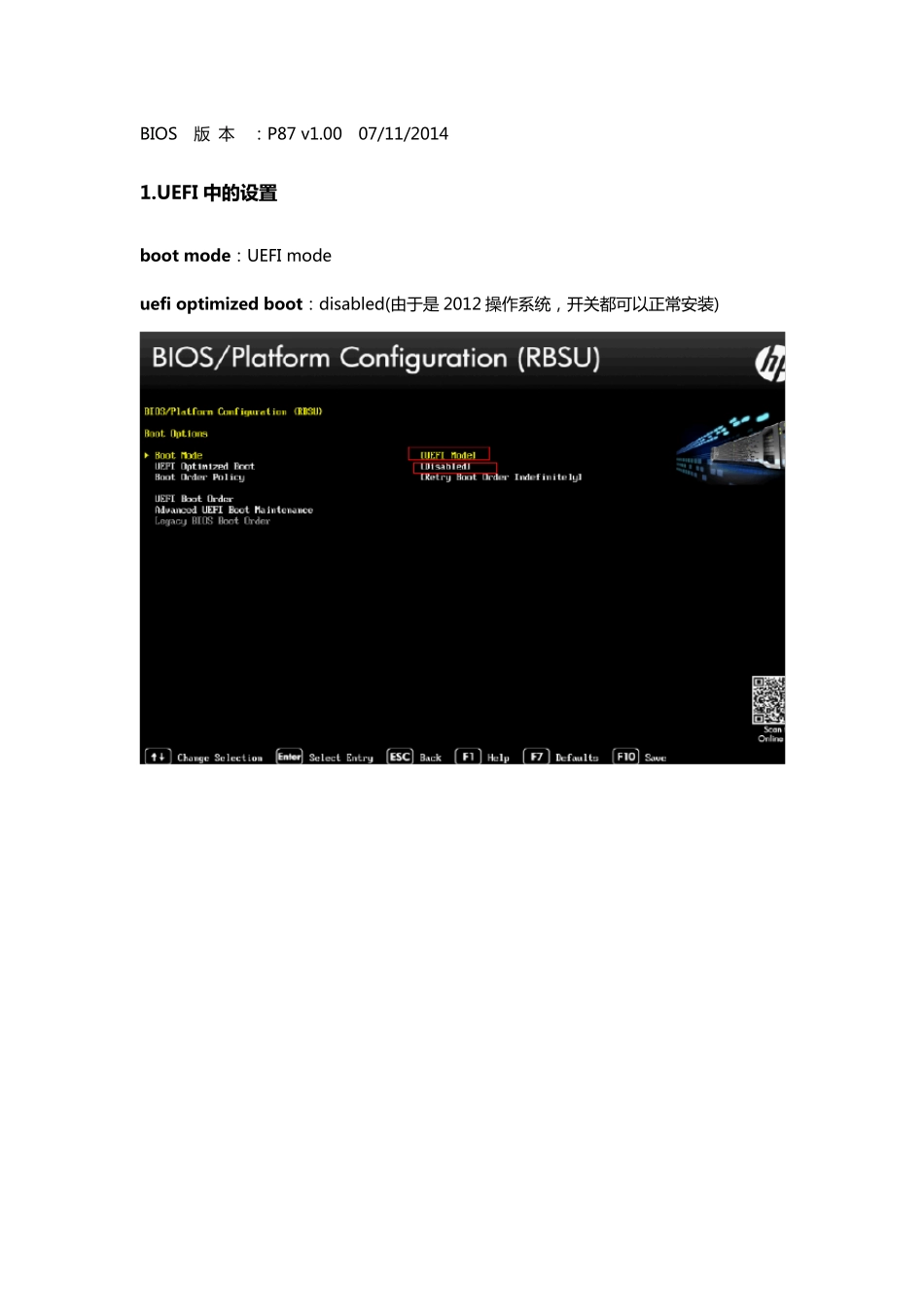DL380 GEN9 UEFI BOOT IP 引 导 安装 2012 系统 实 验 机 器 : 380 Gen9 实 验 环 境 : 服 务 器 型 号 : DL380 Gen9 操 作 系 统: windows2008 r2 阵列卡型 号 : Smart Array P440ar 网 卡 型 号 : NC331i DL380 GEN9 UEFI BOOT 安 装 2012 系 统 实 验 机 器 : 380 Gen9 实 验 环 境 : 服 务 器 型 号 : DL380 Gen9 操 作 系 统 : windows2008 r2 阵 列 卡 型 号 : Smart Array P440ar 网 卡 型 号 : NC331i BIOS 版 本 : P87 v1.00 07/11/2014 1.UEFI 中的设置 boot mode: UEFI mode uefi optimized boot: disabled(由 于是 2012 操 作 系 统 ,开关都可以正常安装) BIOS 版 本 : P87 v1.00 07/11/2014 1.UEFI 中的设置 boot mode: UEFI mode uefi optimized boot: disabled(由 于是 2012 操作系统,开关都可以正常安装) 2.开 机 F10 选 择 IP 引 导 3.选 择 配 置 和 安 装 选 项 4.硬 件 选 项 设 置 , 建 议 跳 过 安 装 之前升级软件 的选 项 , 以免耗费大量时间 5.选 择 操 作 系 统 以 及 安 装 介 质 , 本 次 安 装 选 择 微 软 windows 6.选 择 具 体 的 操 作 系 统 版 本 , 语 言 键 盘 , 并 可 以 在 此 设 置 用 户 名 与密码 7.确 认 相 关 的 安 装 信息 8.开始安 装 系统 9.重 启 后 进 入 2012 安装页面 10.选择同意相关许可 11.系 统 开 始 自 动 复 制 相 关数据 12.机器自 动 重启 13.重 启 进 入 系 统 后 , 会自动开始打驱动 14.驱 动 打 完 之后会再次发生重启 15.重启之后登录系统,可以发现驱 动 都已经正常无需再次手动 打